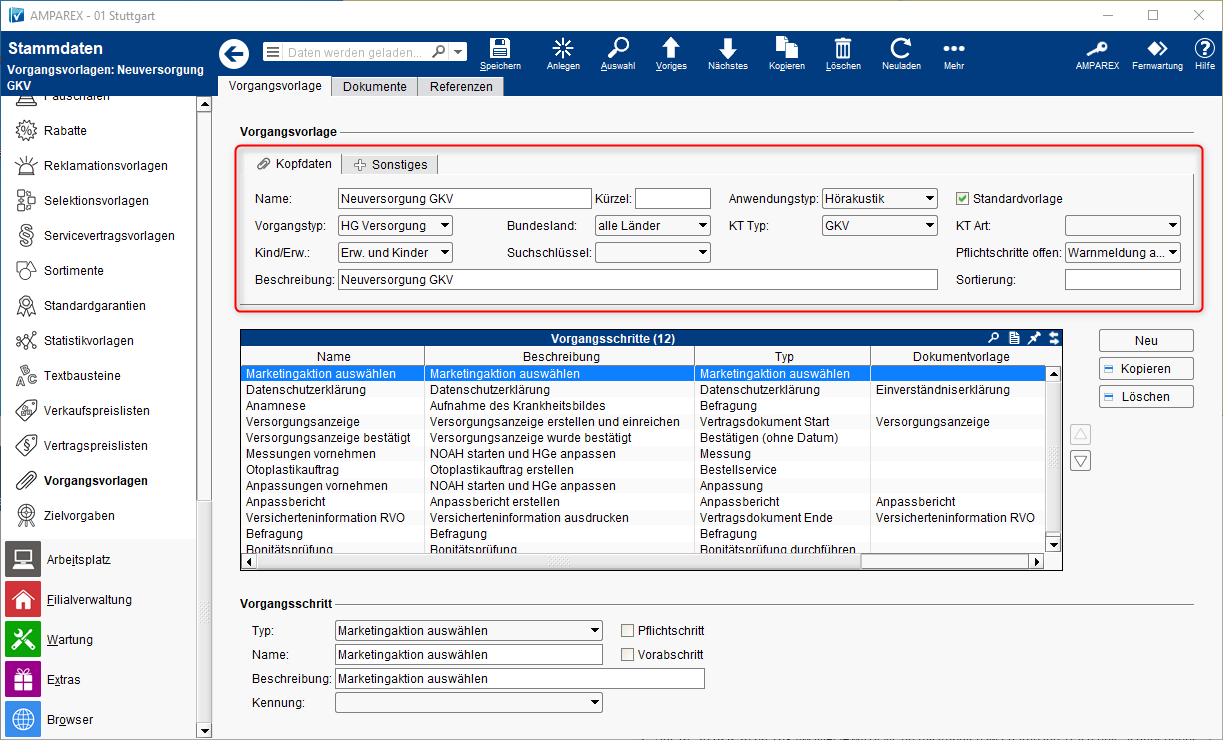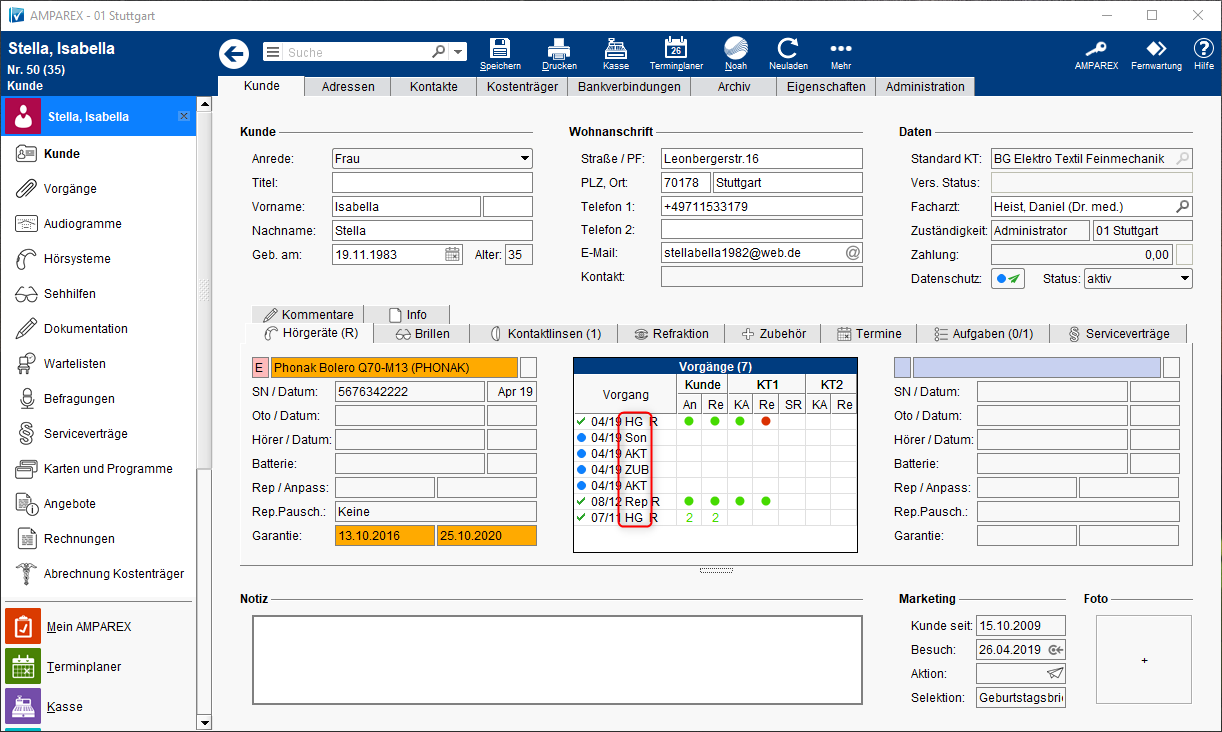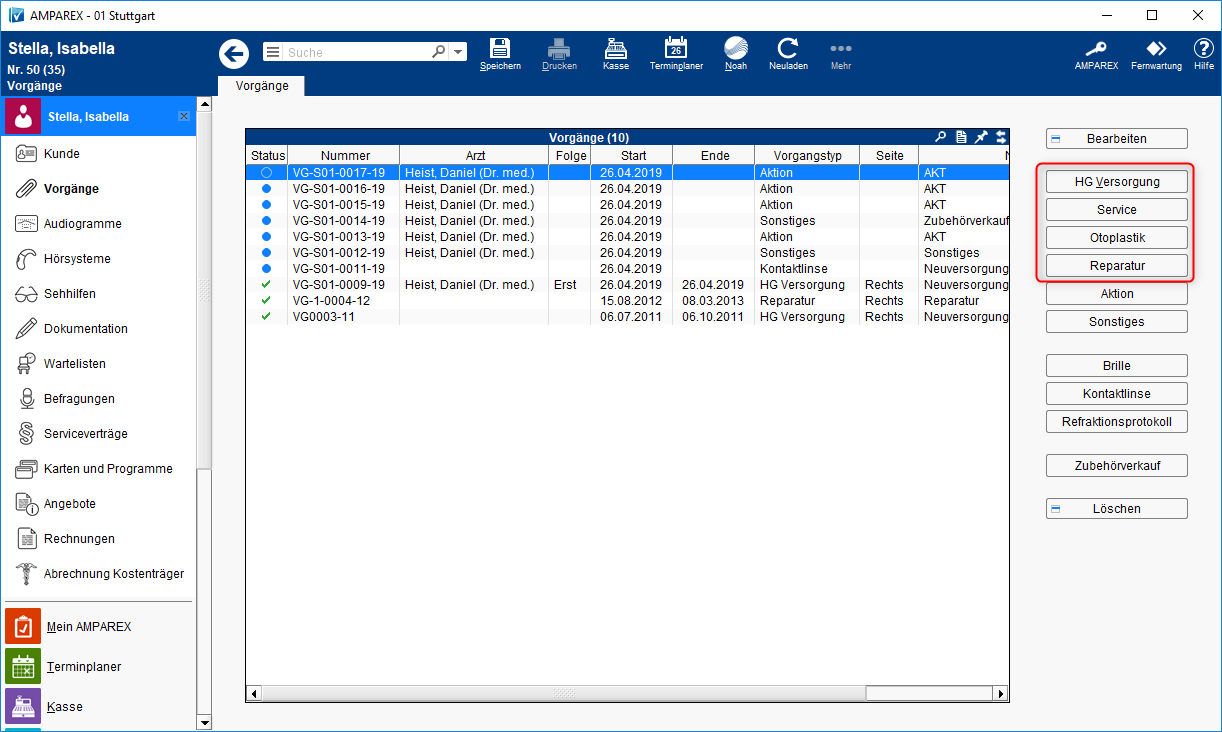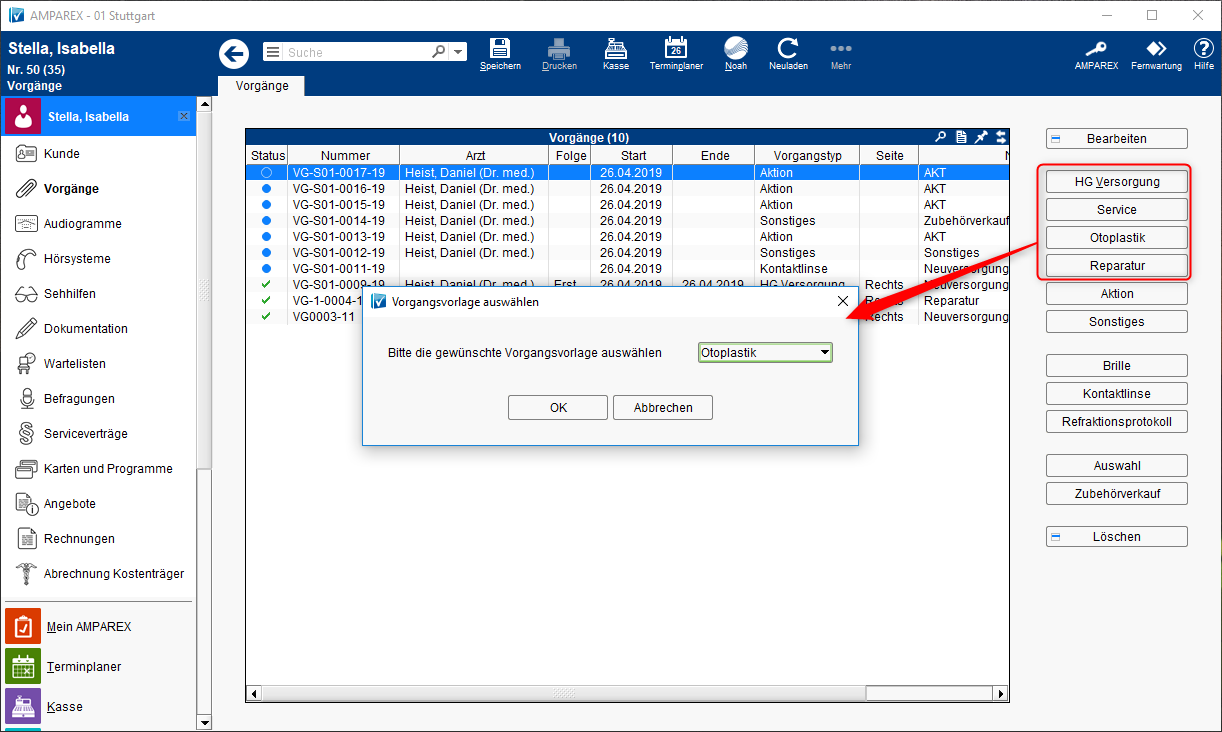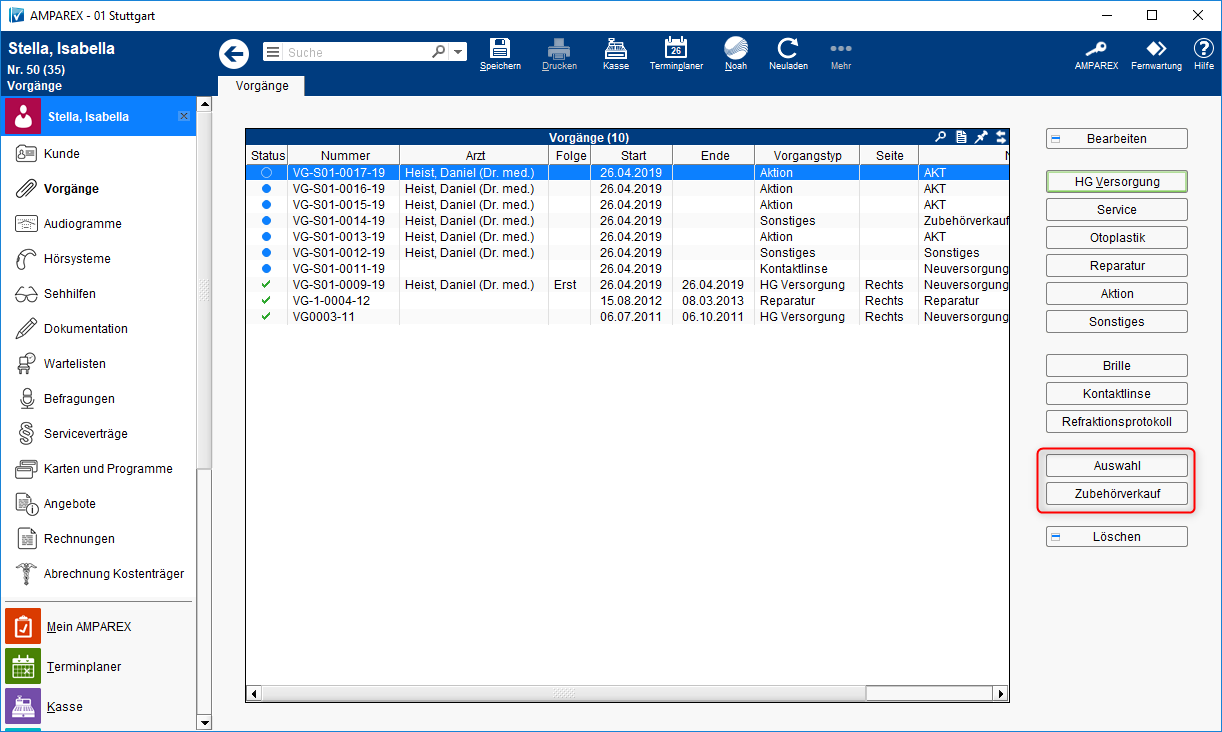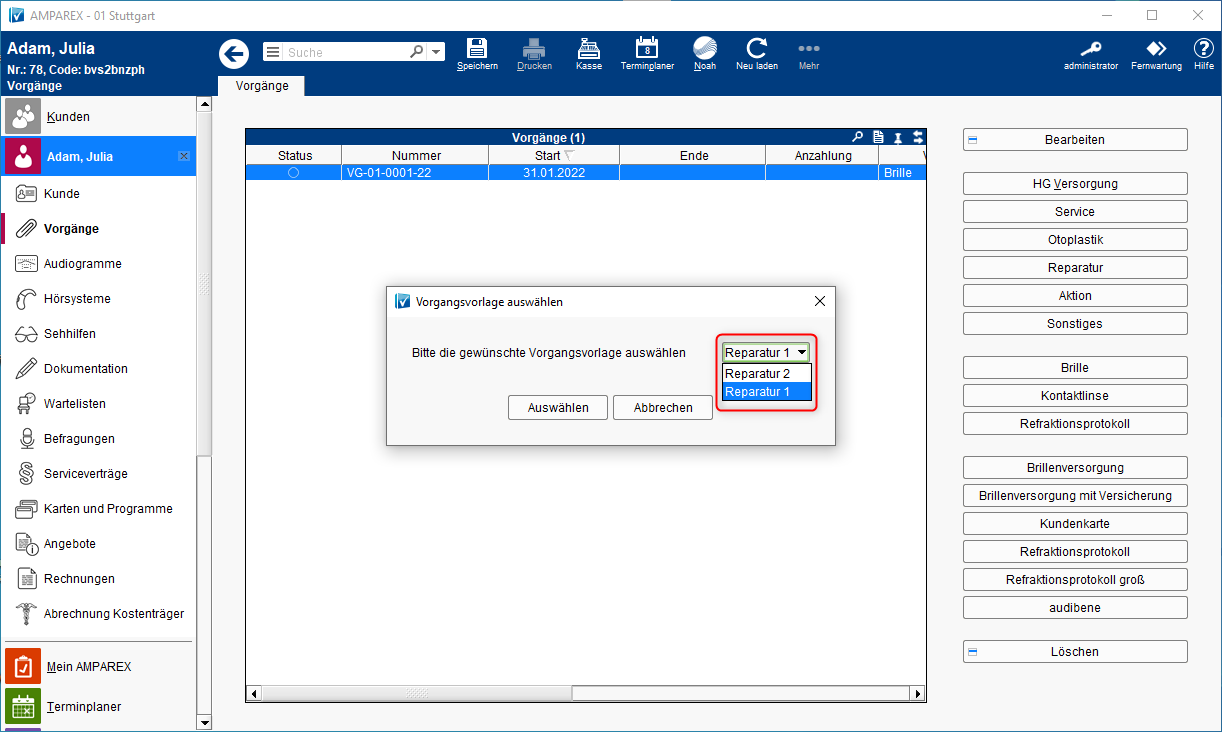| Feld | Beschreibung |
|---|
| Name (Pflichtfeld) | Tragen Sie einen eindeutigen Namen der Vorgangsvorlage ein. |
| Vorgangstyp (Pflichtfeld) | Wählen Sie hier den Vorgangstyp, in dem die Vorlage Verwendung finden soll. Die Auswahl ist abhängig vom Anwendungstyp (Akustik, Optik, Therapie). Zudem entscheidet der Vorgangstyp, welche Mehrwertsteuer einem aus dem Vorgang resultierenden Angebotes zugrunde liegt. Sie haben die Wahl zwischen: | Vorgangstyp | Kürzel | Anwendungstyp | MwSt.-Grundlage | Hinweis |
|---|
| HG Versorgung | HG | Akustik |
| red. MwSt. |
| | Implantat | Imp | Akustik |
| red. MwSt. | In den Eigenschaften der Stammdaten (Artikel-Typ) gibt es zwei versteckte Einträge → 'CI Prozessor & CI Zubehör'. Hier muss bei Verwendung des Vorgangstyp 'Implantat' die Haken 'Zur Auswahl verstecken' entfernt werden. Zusätzlich gibt es die |
Vertragspreislistentyp im Reiter 'Sonstiges' → 'Implantat' auszuwählen. Dies kann eingesetzt werden, um eigene Verträge zu hinterlegen. | Info |
|---|
| | Von AMPAREX werden keine |
|
| Verträge ausgeliefert. Diese müssen ggf. selbst erstellt und gepflegt werden (siehe auch → Vertragspreislisten |
|
| volle MwSt. |
| | Aktion | Akt | Akustik, Optik |
| volle MwSt. |
| | Reparatur | Rep | Akustik |
| volle MwSt. |
| | Sonstiges | Son | Akustik, Optik, Therapie |
| volle MwSt. |
| | Service | Ser | Akustik |
| volle MwSt. |
| | Servicevertrag | SV | Optik |
| volle MwSt. |
| | Kontaktlinse |
| Optik |
| volle MwSt. |
| | Refraktion |
| Optik |
| volle MwSt. |
| | Osteopathie |
| Therapie |
| volle MwSt. |
| | Heilbehandlung |
| Therapie |
| volle MwSt. |
| | Physiotherapie |
| Therapie |
| volle MwSt. |
| | Prävention |
| Therapie |
| volle MwSt. |
| | Training |
| Therapie |
| volle MwSt. |
| | Ergotherapie |
| Therapie |
|
| Kind/Erwachsene | Legen Sie hiermit fest, ob die Vorlage sowohl bei Kinder- als auch Erwachsenenversorgungen oder nur bei Kinder- oder nur bei Erwachsenenversorgungen herangezogen werden soll. Kriterium zur Unterscheidung der Versorgungsart ist das Alter des Kunden. |
| Kürzel | Erfolgt im Feld Kürzel keine Eingabe, werden die einzelnen Vorgangstypen in der Kundenmaske (Akustik-Vorgangstabelle) mit den aufgeführten Kürzeln (siehe oben) gekennzeichnet. Legen Sie eine neue Vorgangsvorlage an, kann ein eigenes Kürzel von max. 3 Zeichen gewählt werden. 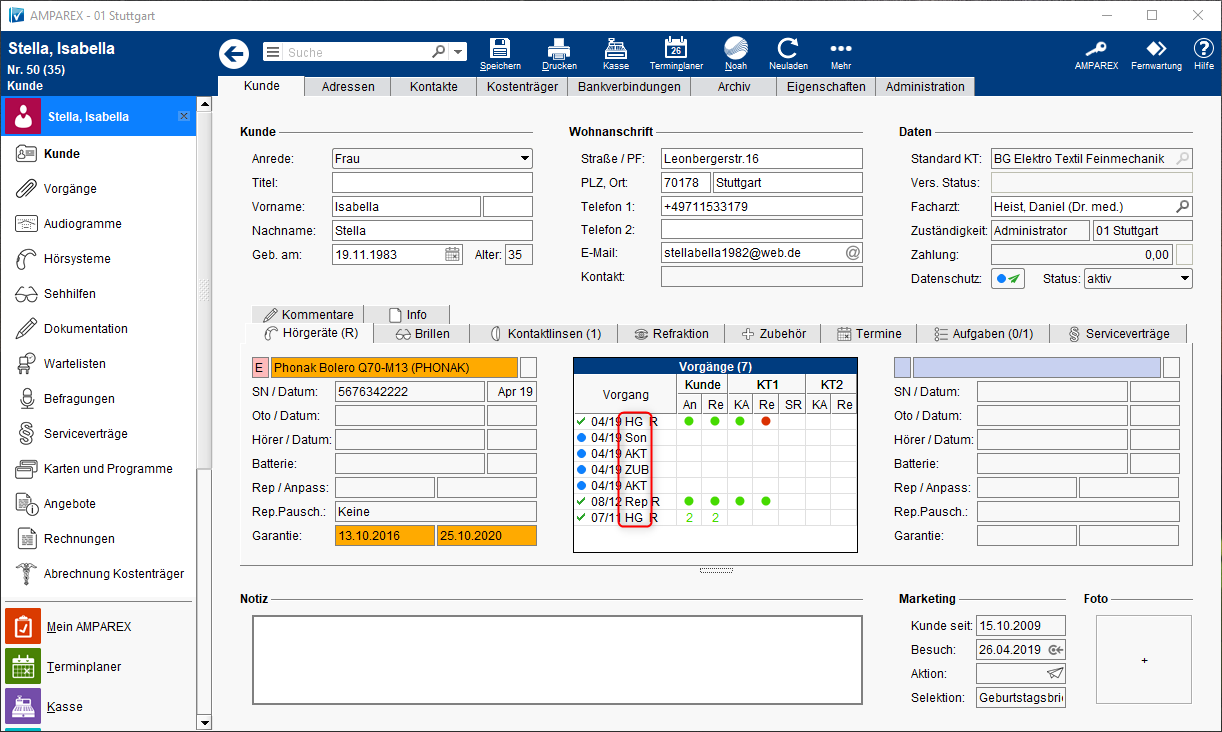
|
| Bundesland | Nutzen Sie diese Auswahl, um in Abhängigkeit vom Bundesland (Niederlassung Ihrer Filialen) die gewählte Vorlage zuzuweisen. So können in verschiedenen Bundesländern, verschiedene Vorgangsvorlagen zum Einsatz kommen. |
| Suchschlüssel | Auswahl eines Suchschlüssels. |
| Anwendungstyp | Auswahl des Anwendungstyps (z. B. Akustik, Optik, Therapie) für welchen die Vorgangsvorlage gelten soll. Auswahl ist nur möglich, wenn für Ihr Unternehmen verschiedene Applikationstypen zur Verfügung stehen (z. B. Mischbetrieb von Akustik und Optik). |
| KT Typ und KT Art | Ordnen Sie hier die Vorlage dem entsprechenden Kostenträgertyp ('GKV', 'privat' oder 'Sonstiger KT') zu. Nutzen Sie die KT Art (z. B. AOK, BKK, vdek usw.) zur Verfeinerung der Zuweisung einer Vorgangsvorlage. |
| Beschreibung | Bei Bedarf kann eine erläuternde Beschreibung zur Vorgangsvorlage eingetragen werden. Diese Beschreibung taucht nur in der Auswahl der Vorgangsvorlagen in den Stammdaten auf. |
| In den Vorgängen der Kunden gibt es mehrere 'Feste' Schaltflächen (z. B. HG Versorgung, Otoplastik, Reparatur etc.). Wird bei einer Vorgangsvorlage die Option 'Standardvorlage' gesetzt, wird z. B. die Otoplastikvorgangsvorlage geöffnet, wenn auf die Schaltfläche 'Otoplastik' geklickt wird. Wird eine weitere Vorgangsvorlage mit dem gleichen Vorgangstyp angelegt und die Option 'Standardvorlage' gewählt, dann erhält der Anwender einen Auswahldialog mit diesen beiden Vorgangsvorlagen beim Kunden in den Vorgängen. 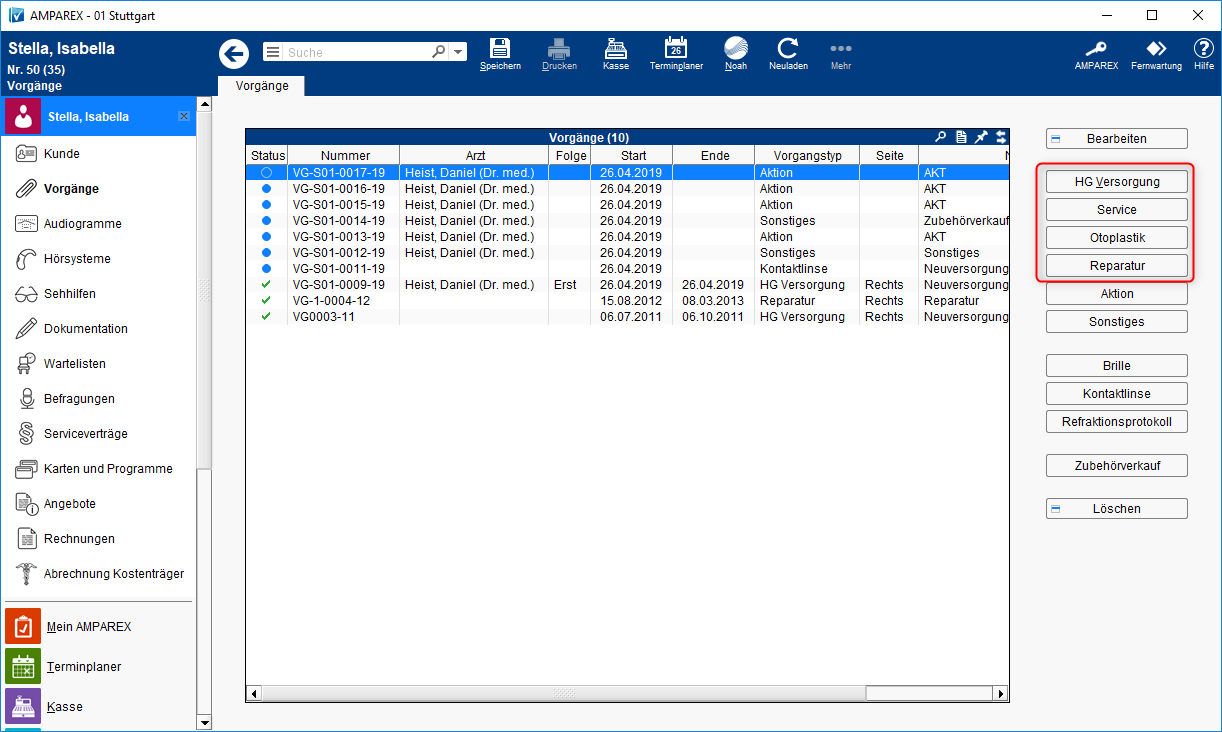 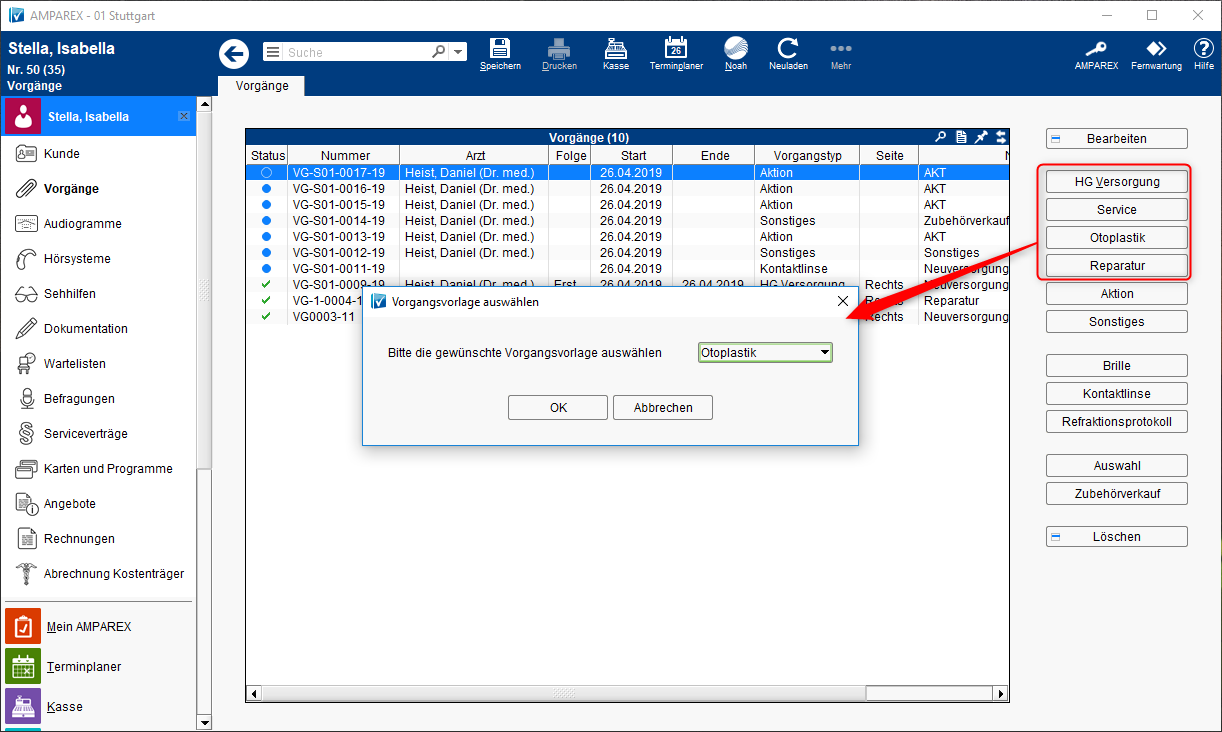
|
| Pflichtschritte offen (Pflichtfeld) | Legen Sie hier fest, wie AMPAREX reagieren soll, wenn nicht alle als 'Pflichtschritt' gekennzeichneten Vorgangsschritte der Vorlage abgearbeitet wurden. Sie haben hier die Wahl aus: | Auswahl | Beschreibung |
|---|
| Keine Aktion | Die noch nicht erledigten Vorgangsschritte werden beim Abschließen des Angebotes ignoriert. | | Warnmeldung anzeigen | Beim Abschluss des Angebotes werden Sie auf die noch nicht erledigten Vorgangsschritte hingewiesen. Das Angebot kann aber dennoch abgeschlossen werden. | | Abschließen verhindern | Beim Abschluss des Angebotes werden Sie auf die noch nicht erledigten Vorgangsschritte hingewiesen. Das Angebot kann aber nicht abgeschlossen werden. |
|
| Sortierung | Für Vorgangsvorlagen kann eine Sortierreihenfolge vorgegeben werden, welche die Anordnung der Vorlagen für die (freie) Auswahl steuert (Reihenfolge wie die Schaltflächen im bzw. in der Klappliste in der Vorgangsübersicht erscheinen). 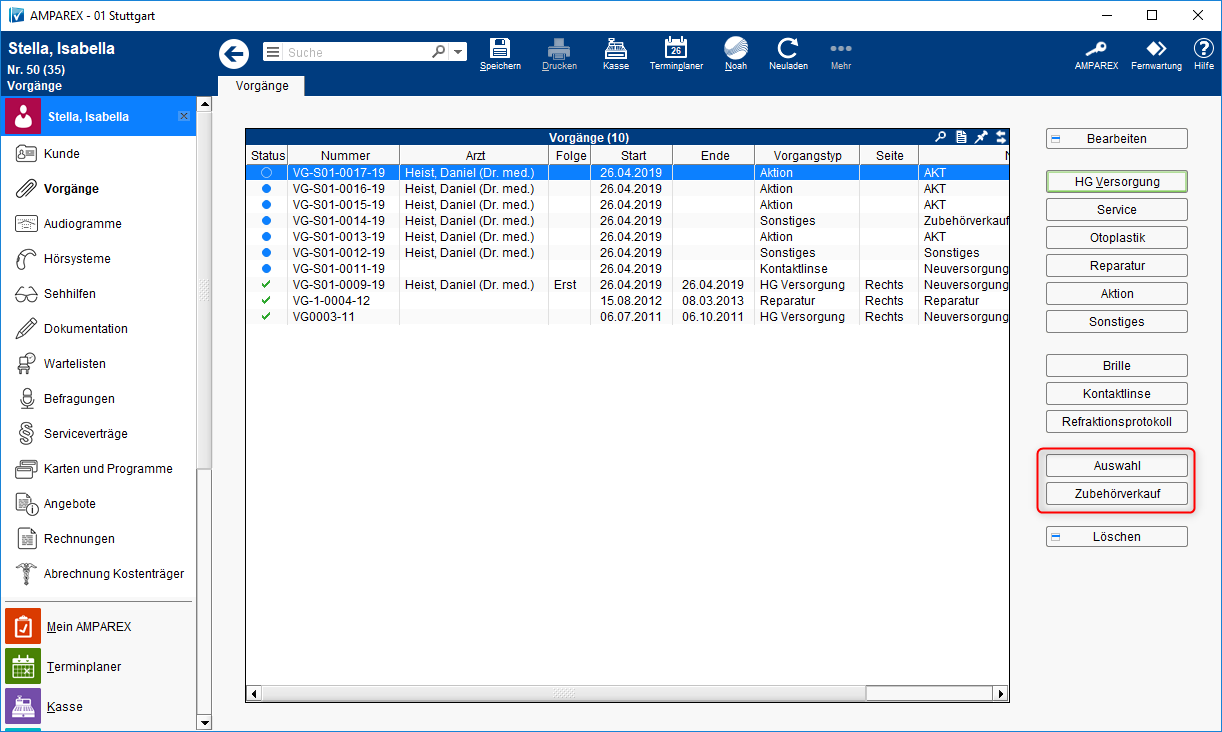
|